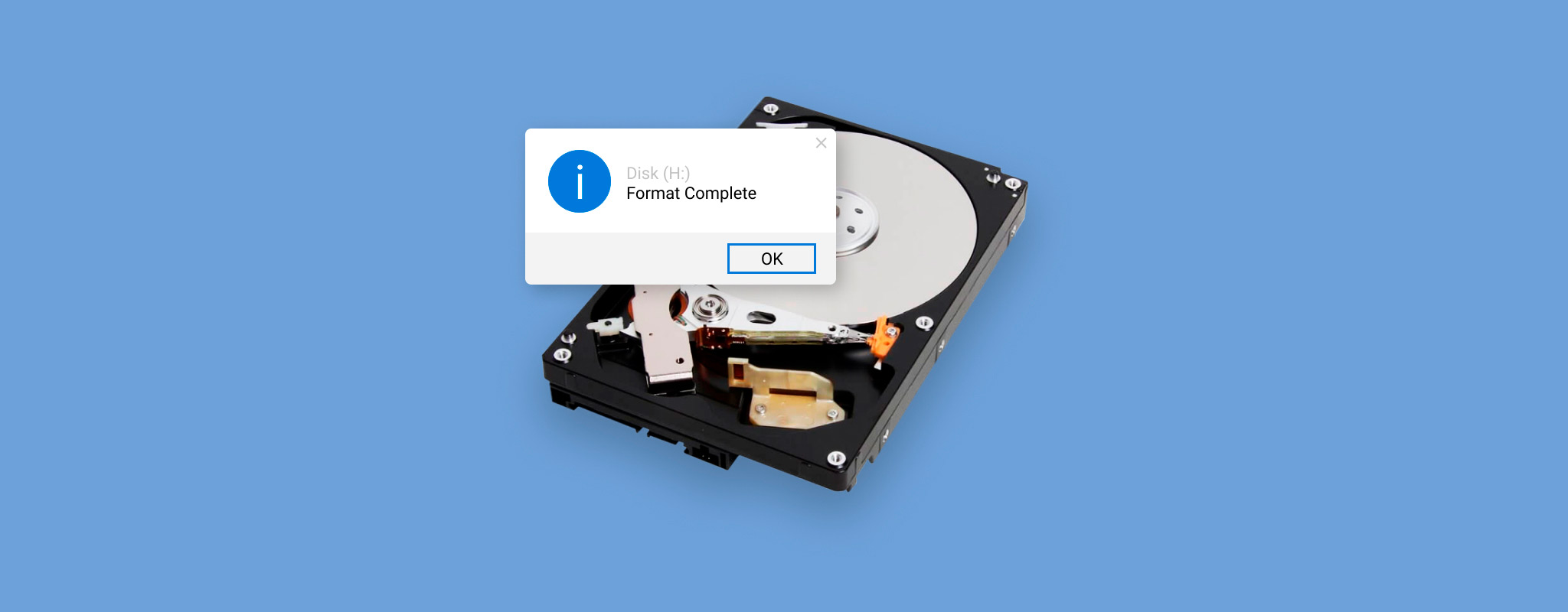
Formatear un disco duro te proporciona una pizarra en blanco. Puede ser parte del mantenimiento regular de tu disco duro, una manera de eliminar archivos que ya no se usan y, en algunos casos, una solución drástica para lidiar con la corrupción lógica. Sin embargo, muchos usuarios se encuentran en una situación en la que formatearon la partición o unidad equivocada, o se dan cuenta más tarde de que necesitan algunos de los archivos que se perdieron durante el proceso de formateo.
Afortunadamente, es posible recuperar datos incluso después de formatear tu disco duro. En las secciones a continuación, veremos las situaciones en las que es posible la recuperación de datos desde un disco duro formateado y cómo proceder.
¿Puedo recuperar datos de una unidad formateada?
Antes de echar un vistazo a los factores que afectan la recuperación de datos de un disco formateado, es vital entender qué ocurre durante el formateo.
Consejo profesional: Las probabilidades de recuperación de datos también dependen del tipo de dispositivo de almacenamiento. Los HDDs son comparativamente más fáciles para recuperar datos porque los archivos eliminados técnicamente permanecen en ellos hasta que nuevos archivos los sobrescriben. Sin embargo, cuando eliminas archivos de un SSD, el sistema operativo envía un comando TRIM que “limpia” los bloques de datos que almacenaban los archivos eliminados. La recuperación de datos de un bloque de datos limpiado por el comando TRIM es sumamente difícil, si no imposible. Es por eso que es aún más importante intentar la recuperación de datos lo antes posible de un SSD, antes de que se ejecute el comando TRIM.
El formateo es de dos tipos—formateo formateo de bajo nivel y alto nivel. Como usuario final, solo puedes realizar formateo de alto nivel, ya que el formateo de bajo nivel ya se ha hecho desde la fábrica. Durante un formato de alto nivel, todos los archivos se eliminan del disco y se crea un sistema de archivos en la unidad, lo que facilita el almacenamiento y la gestión de archivos en el disco.
El formateo de alto nivel se puede subdividir en formateo rápido y formateo completo:
- Un formato rápido, es decir, rápido. No busca sectores defectuosos en el disco y solo elimina el registro de los archivos en el disco. Es decir, los archivos técnicamente todavía están en el disco, solo que el sistema operativo ya no es consciente de su existencia. En consecuencia, el espacio que ocupan puede ser utilizado por nuevos archivos que sobrescriben estos archivos más antiguos.
- Por otro lado, un formato completo es más extenso y lleva mucho más tiempo completarlo. En él, todos los bloques de datos en la unidad se sobrescriben con ceros, y el sistema operativo también busca sectores defectuosos en el proceso.

El alcance y las posibilidades de recuperación de datos dependerán de dos factores principales: el tipo de formato realizado y si se escribieron nuevos datos en la unidad después del formateo.
Es posible recuperar todos tus datos después de un formato rápido, pero es imposible recuperar cualquier dato después de un formato completo.
Cómo recuperar una unidad formateada en Windows o Mac
Tiene tres formas principales de recuperar datos de un disco duro formateado: escanearlo utilizando una herramienta de recuperación de datos, restaurar sus datos desde una copia de seguridad o contactar a un servicio profesional de recuperación de datos.
Si su unidad no muestra señales de daños físicos, un programa de recuperación de datos generalmente puede recuperar la mayoría, si no es que todos, sus datos. Sin embargo, póngase en contacto con un servicio profesional de recuperación de datos en caso de que note daños físicos o su dispositivo Windows o Mac se niegue a detectar la unidad en el Administrador de discos o Utilidad de Discos, respectivamente.
Por supuesto, nada supera tener una copia de seguridad previa que puedas restaurar.
Hemos añadido una lista de pros y contras para cada método para que puedas tomar una decisión más informada.
Método 1: Utiliza software profesional de recuperación de datos
Para la mayoría de los escenarios de pérdida de datos, incluyendo cuando deseas recuperar datos de una unidad formateada, las aplicaciones de recuperación de datos de terceros son la opción más fácil, barata y conveniente. Pero, internet está repleto de programas de recuperación de datos, todos afirmando ser los mejores. Puedes encontrar cuáles realmente valen tu tiempo y dinero (y por qué) en nuestra lista curada de las mejores aplicaciones de recuperación de datos.
Para este artículo, decidimos ir con Disk Drill, y PhotoRec, dos excelentes programas de recuperación de datos, cada uno con sus propios pros y contras. Ambas herramientas están disponibles para macOS y Windows.
Aquí se explica cómo recuperar un disco formateado utilizando estas herramientas:
Opción A: Disk Drill
La pérdida de datos inesperada es una situación increíblemente estresante para la mayoría de los usuarios, y lo último que necesitas es la carga adicional de averiguar cómo usar una aplicación de recuperación de datos.
Disk Drill, con su interfaz de usuario increíblemente simple, tutoriales incorporados y documentación detallada, elimina por completo este problema. No es solo apariencia: el programa cuenta con las características y funcionalidades que complementan su facilidad de uso. Funciona con casi todos los tipos de unidades y sistemas de archivos, por lo que no tienes que preocuparte por verificar la compatibilidad. Incluso soporta unidades RAW. Además, viene cargado con funciones adicionales de protección de datos, análisis de disco y copia de seguridad de unidades para ayudarte a evitar la pérdida de datos en el futuro. Por eso Disk Drill es nuestra primera opción para la recuperación de datos de un disco duro formateado.
Los pasos para la recuperación de datos son los mismos en las versiones de Windows y macOS de Disk Drill:
- Descargar Disk Drill, e instálelo. Hágalo en una unidad que no era formateada. La instalación será basada en asistente en Windows y basada en arrastrar y soltar en macOS.
- Abra Disk Drill, seleccione la unidad que fue formateada y haga clic en Buscar datos perdidos . Se iniciará el escaneo de recuperación de datos; puede pausarlo y reanudarlo en cualquier momento.

- Haga clic en Revisar elementos encontrados para ver todos los archivos recuperables que Disk Drill ha descubierto. Alternativamente, puede ver solo los tipos de archivos que desea recuperar haciendo clic en los mosaicos relevantes: Imágenes, Videos, Audio, Documentos, Archivos y Otros. En caso de que desee recuperar todos los archivos, simplemente haga clic en el botón Recuperar Todo en esta pantalla.
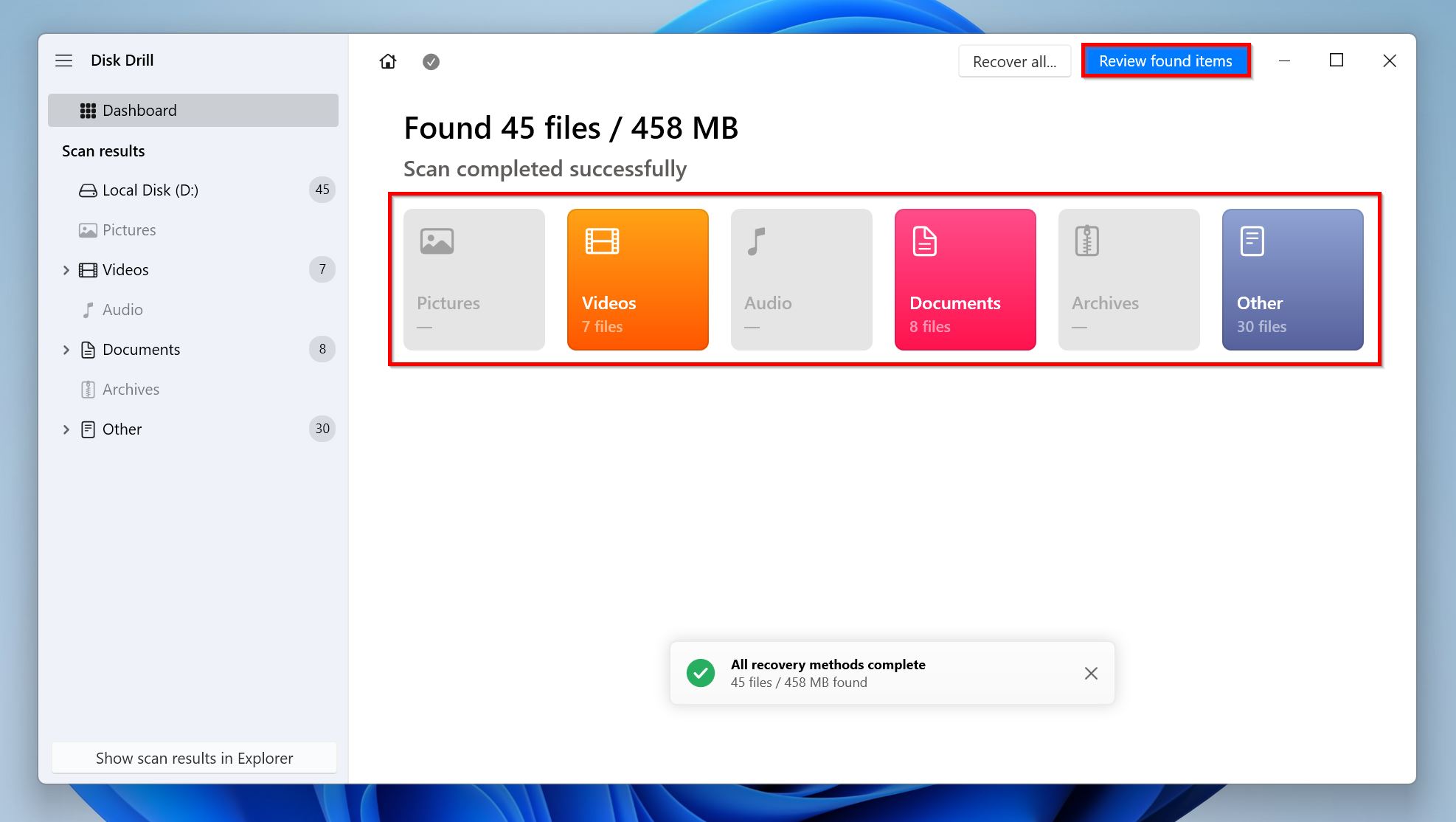
- Expanda las secciones Eliminado o perdido y Reconstruido para ver archivos eliminados que se pueden recuperar. Los archivos bajo Reconstruidos cuya estructura de carpetas no pudo ser recuperada, pero los archivos mismos están disponibles. Cada archivo tendrá sus posibilidades de recuperación indicadas al lado.
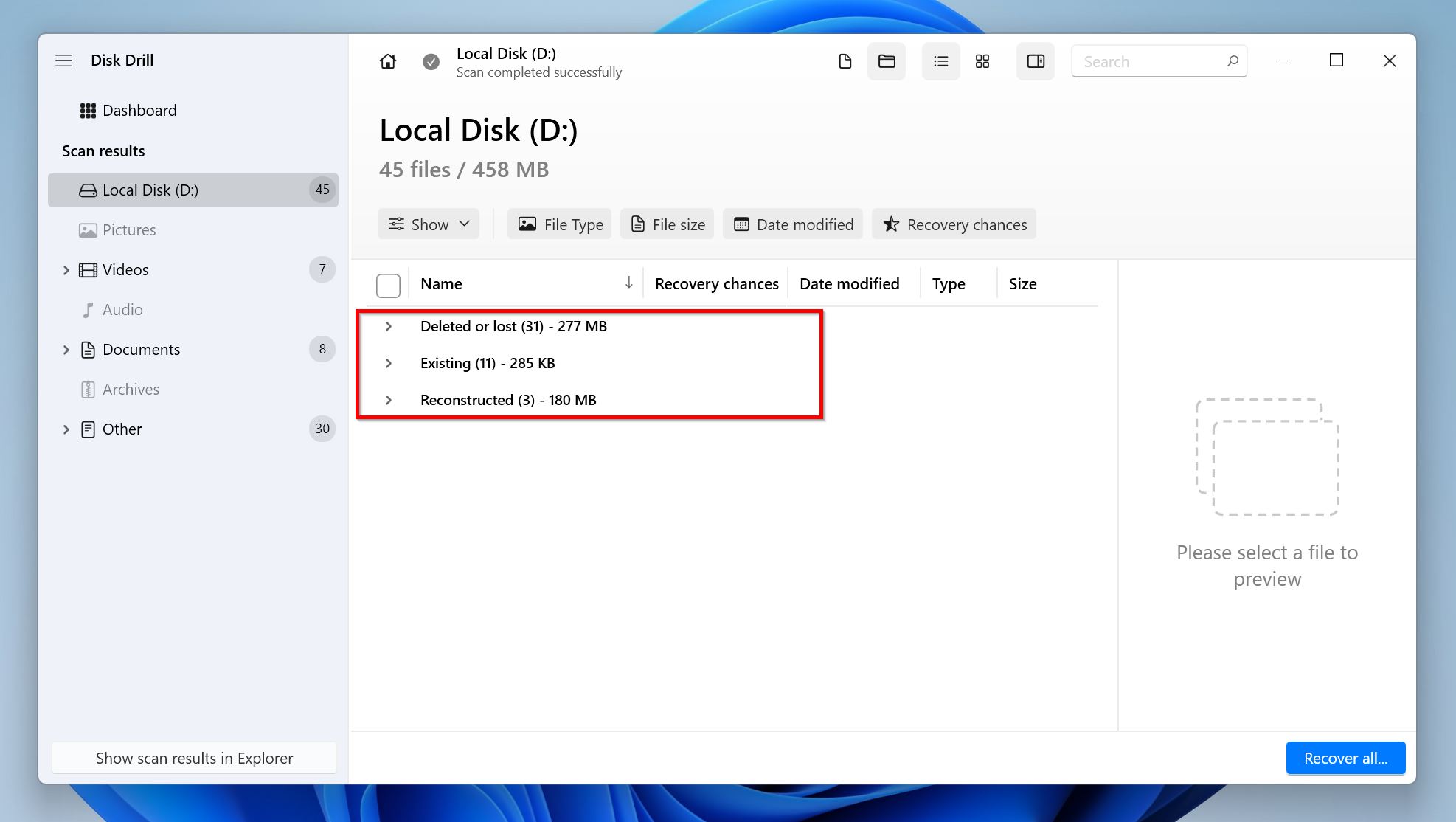
- Marque la casilla junto a los archivos que desea recuperar. Puede filtrar entre Vista de Árbol de Carpetas y Vista de Miniaturas para identificar los archivos necesarios más fácilmente, o simplemente buscar los archivos usando la barra de búsqueda incorporada. Además, Disk Drill muestra automáticamente una vista previa del archivo seleccionado, pero puede previsualizar manualmente cualquier archivo haciendo clic en el icono del ojo junto a su nombre. Haga clic en Recuperar después de confirmar su selección.
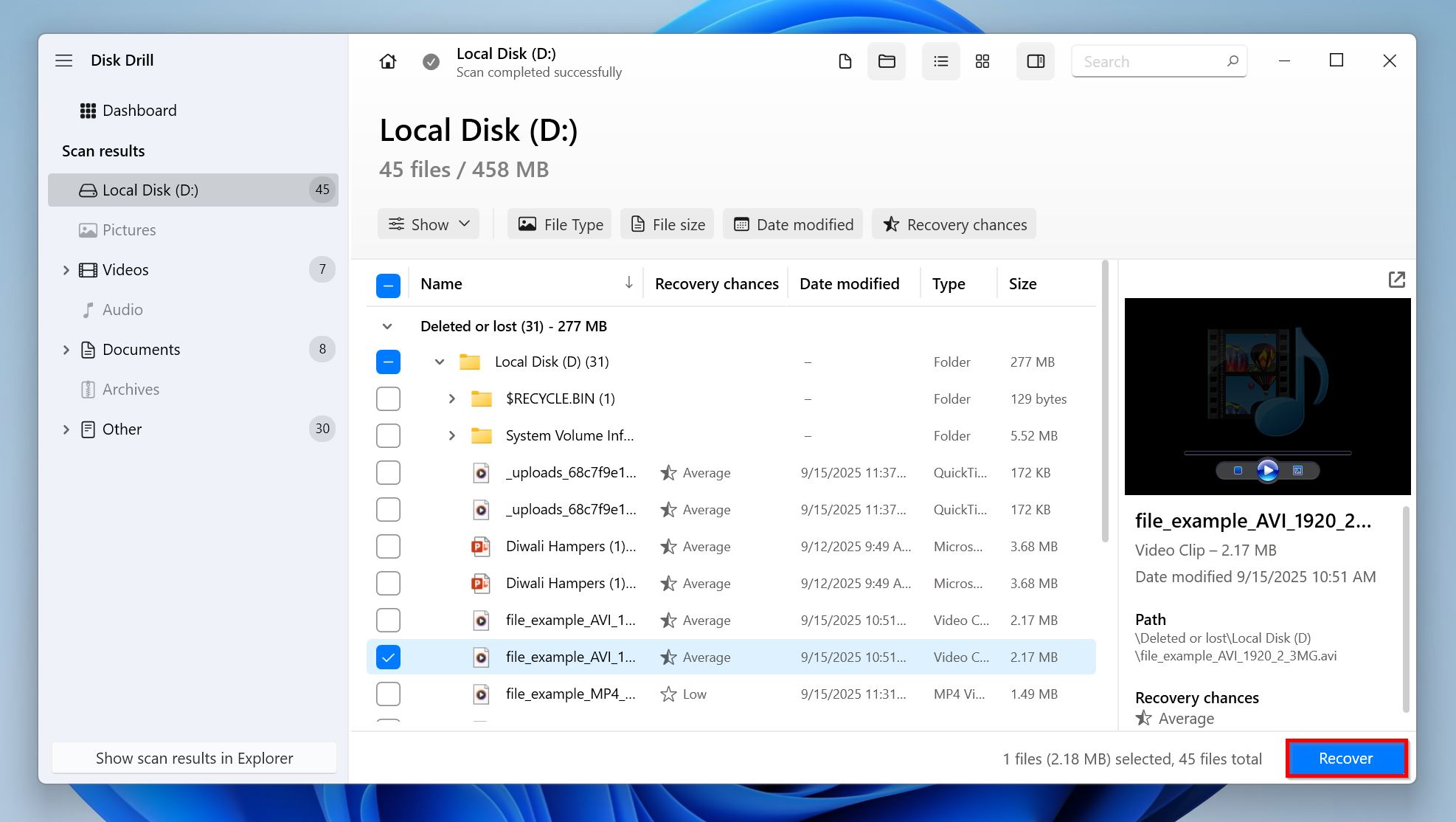
- Elija un destino de recuperación para los archivos. Asegúrese de no recuperarlos en la unidad que escaneó. Haga clic en Siguiente .
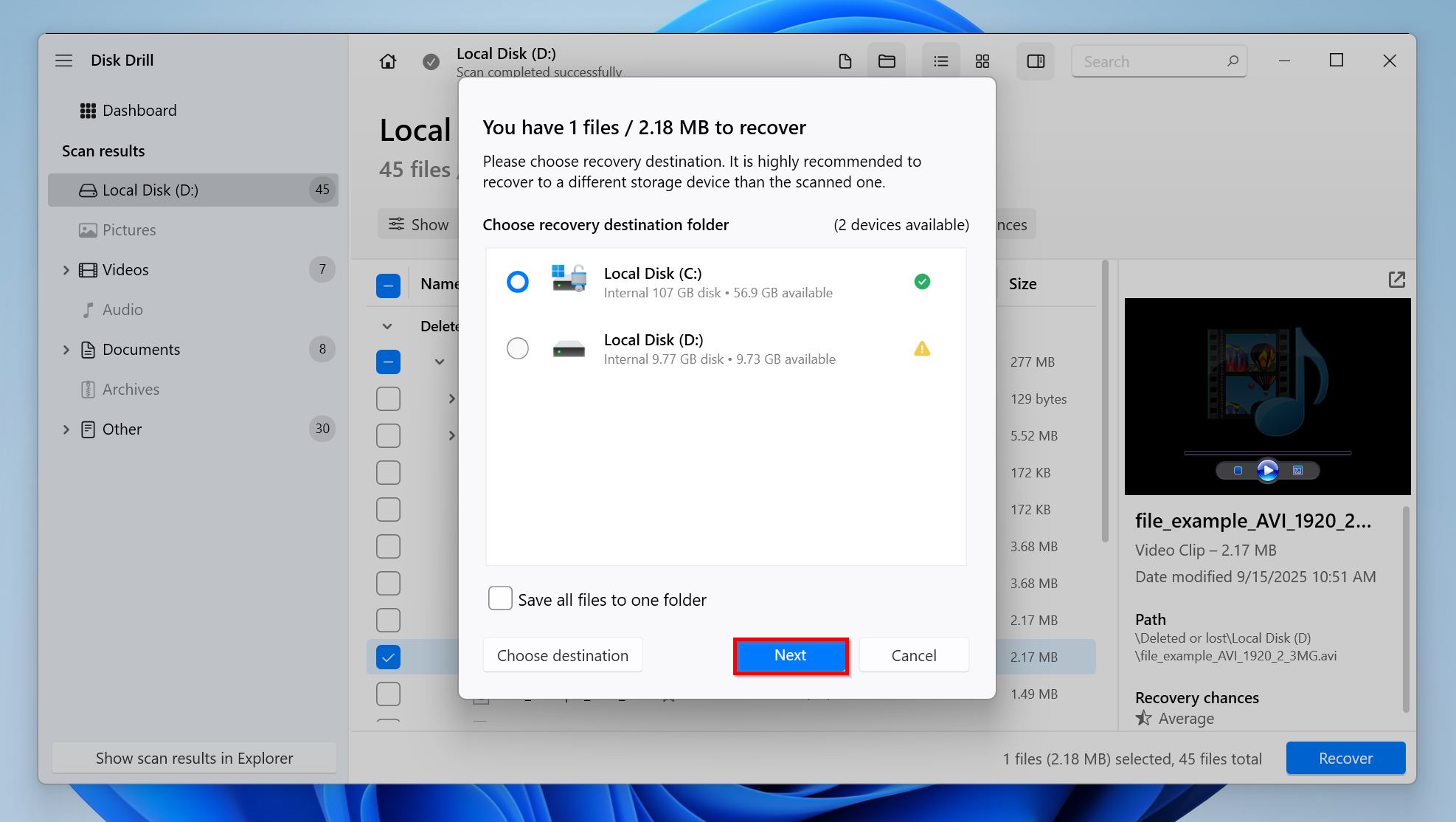
- Disk Drill recuperará los archivos seleccionados.
Pros
- Fácil de usar.
- Admite casi 400 tipos de archivos.
- Velocidades de escaneo rápidas.
- Montones de funciones adicionales sin costo extra.
- Prueba gratuita para usuarios de Windows.
- La versión para Mac no tiene una prueba gratuita.
- Sin soporte telefónico.
Opción 2: PhotoRec
PhotoRec es una buena opción si buscas una aplicación de recuperación de datos gratuita y de código abierto. Aunque no está a la altura de las aplicaciones de recuperación de datos propietarias, cumple su función en la mayoría de los casos. Admite una amplia gama de sistemas de archivos, incluidos FAT32, exFAT, ext2/3/4 y HFS+, entre otros. La versión GUI (disponible solo para Windows) es lo suficientemente simple para la mayoría de los usuarios, pero los usuarios de macOS tendrán dificultades con el tedioso proceso de instalación, ejecución y uso del programa en una interfaz basada únicamente en línea de comandos. Si estás dispuesto a prescindir de las vistas previas de archivos, la recuperación de nombres de archivos (PhotoRec solo admite escaneos de firmas) y la facilidad de uso, PhotoRec es una alternativa capaz a los programas de recuperación de datos de pago para aquellos que buscan recuperar archivos de un disco formateado.
Los pasos para la recuperación de datos difieren entre Windows y macOS.
En Windows
- Descarga TestDisk & PhotoRec (están empaquetados juntos). Sugerimos descargar la versión estable más reciente, que es la 7.2 al momento de escribir este artículo. Extrae el archivo descargado.
- Ejecuta qphotorec.exe del archivo extraído.
- Usando el menú desplegable, selecciona la unidad que fue formateada y requiere recuperación de datos.
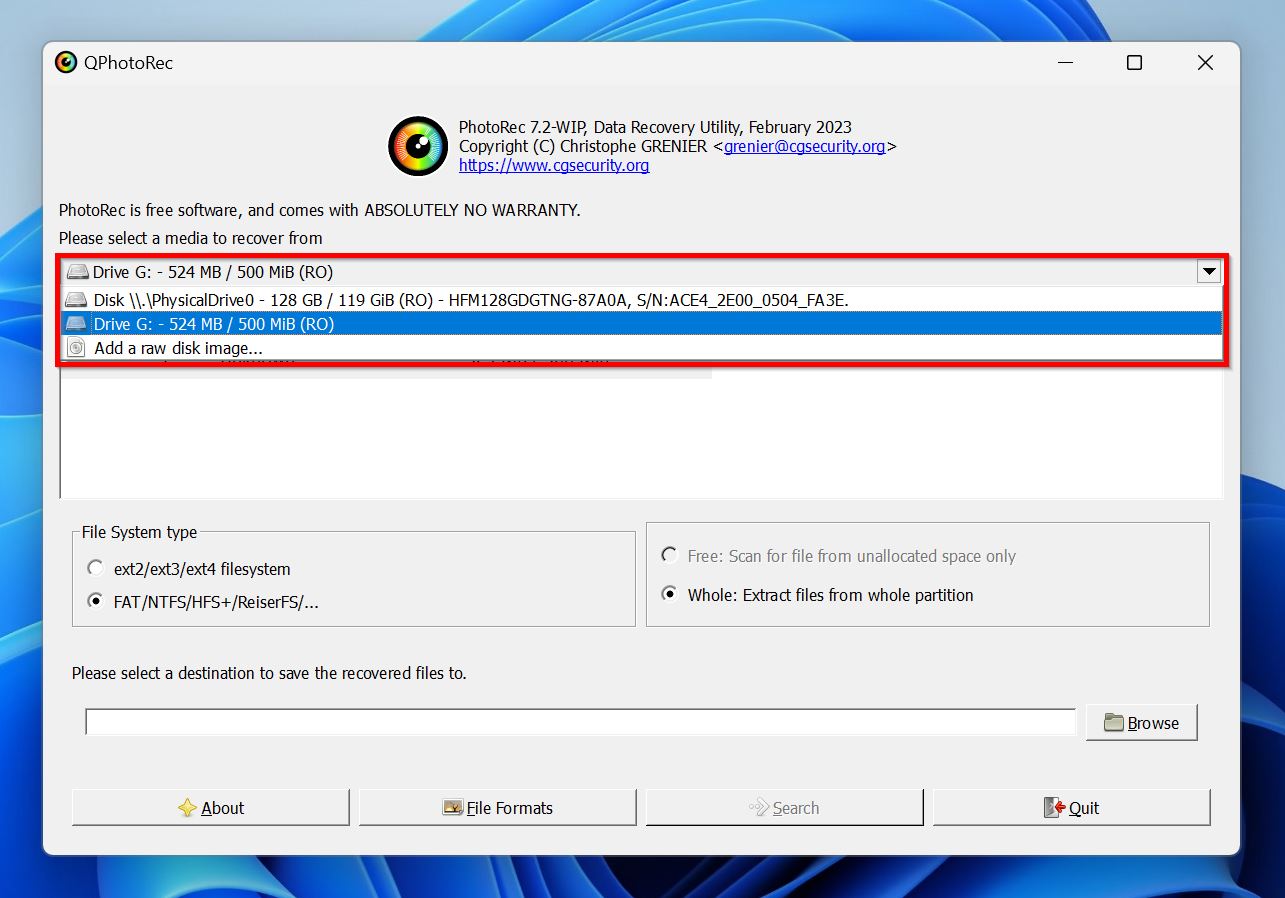
- Marca el conjunto de sistemas de archivos de los cuales deseas recuperar datos. También puedes hacer clic en Formatos de Archivo y marcar los tipos de archivo que deseas recuperar. Si no estás seguro, déjalos todos marcados.
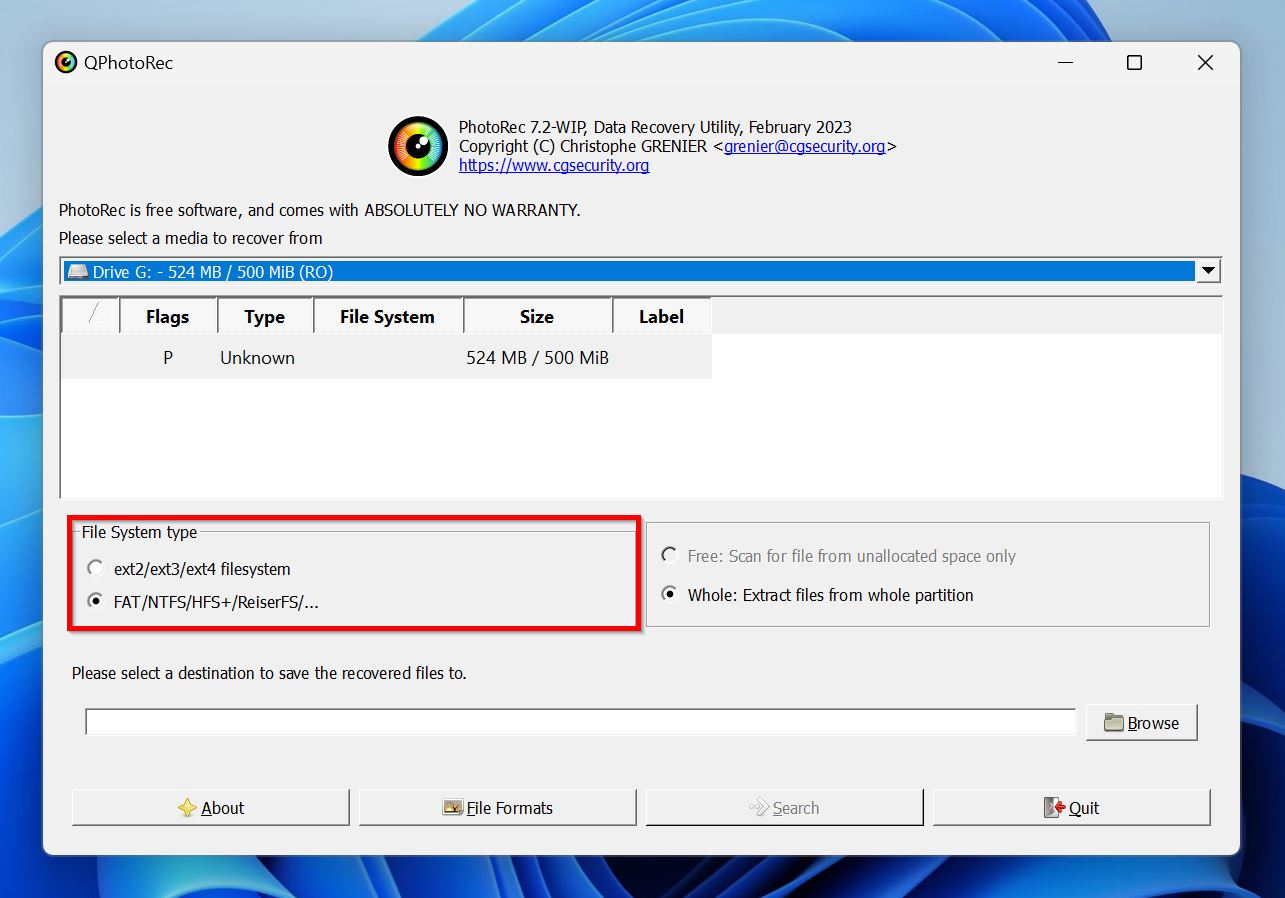
- Haz clic en Navegar y selecciona el destino de recuperación para los archivos. Elige una unidad diferente a la que estás recuperando datos.
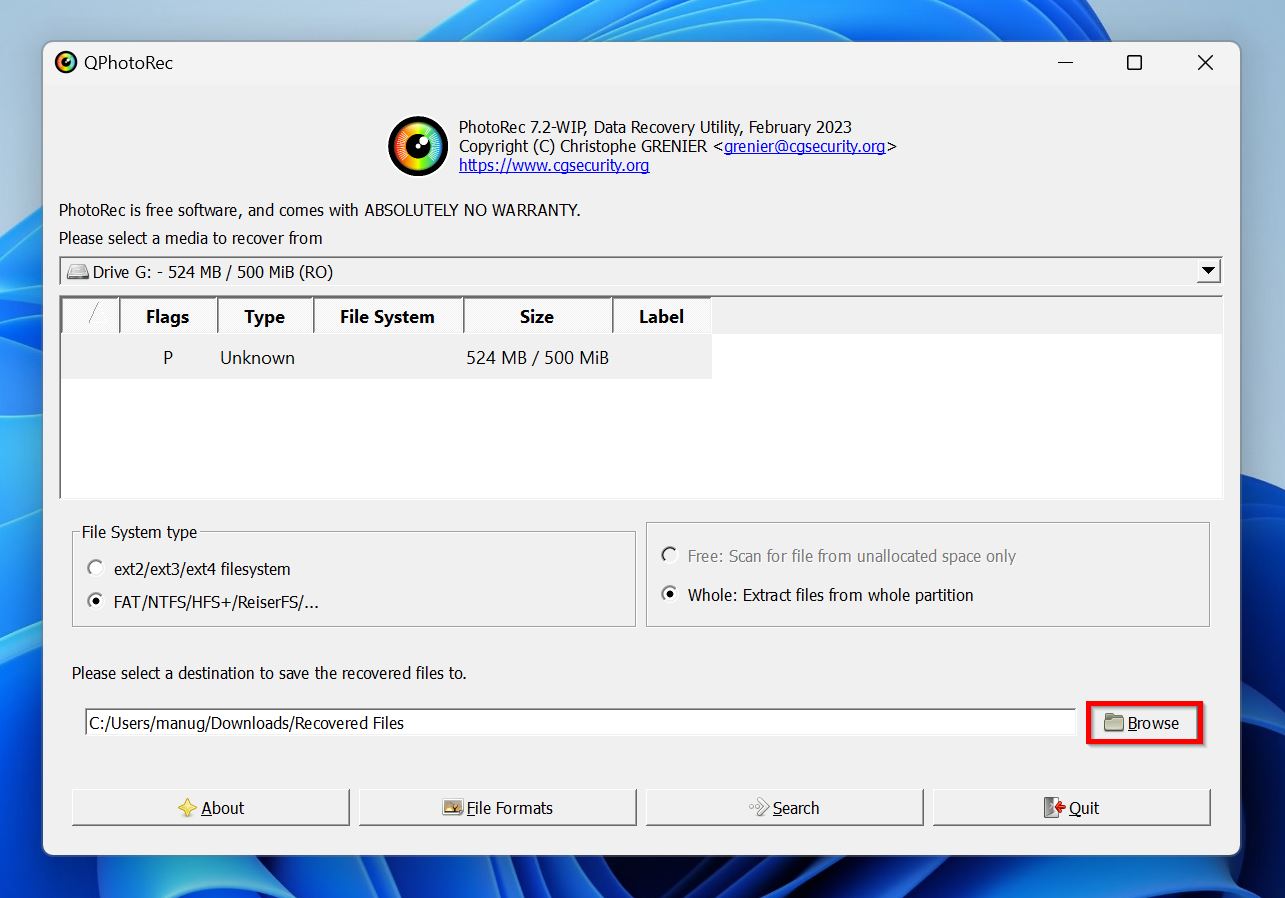
- Haz clic en Buscar .
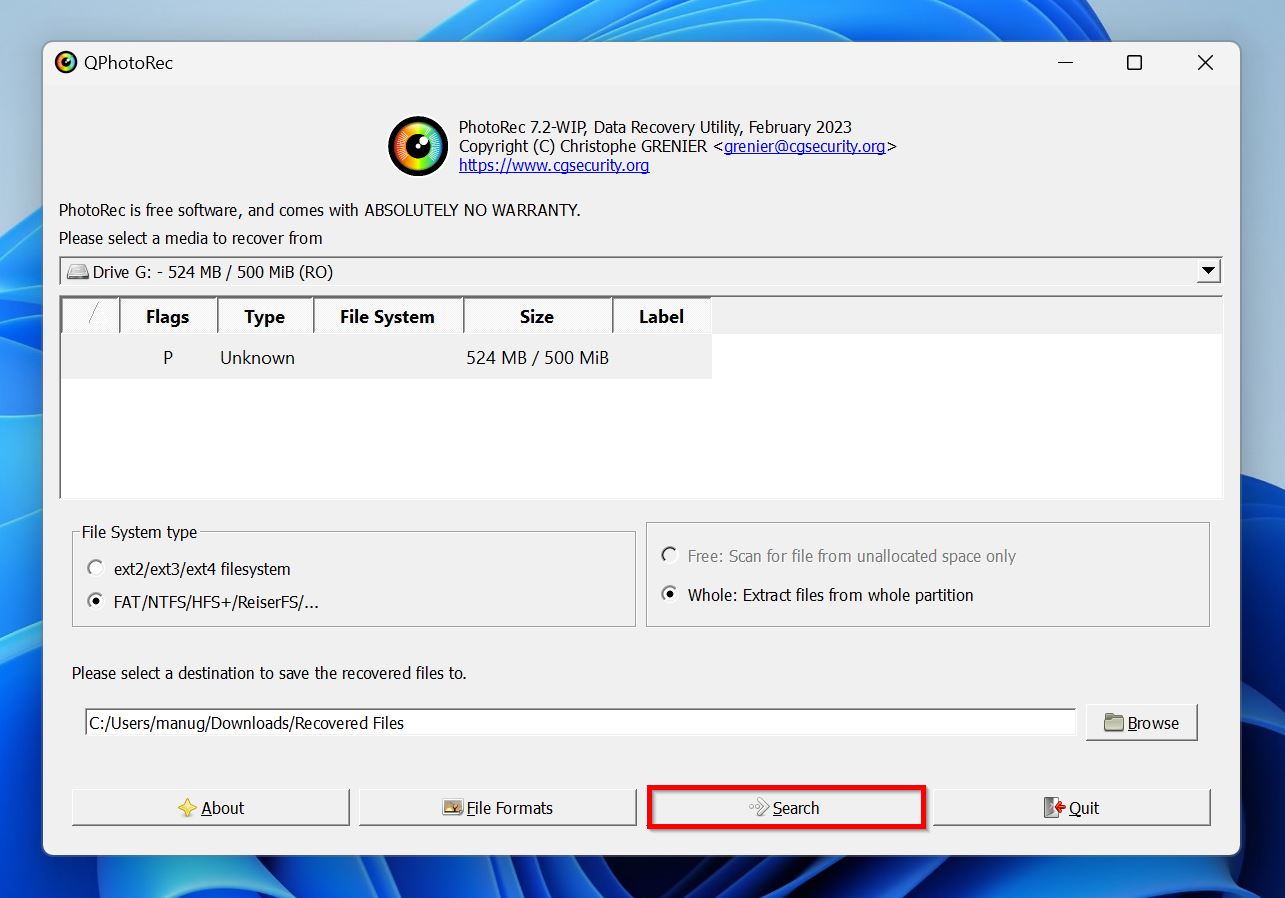
- PhotoRec encontrará archivos recuperables y los guardará en el directorio seleccionado.
En macOS
- Abre tu navegador web y abre el sitio web Homebrew.
- Copia el comando haciendo clic en el icono de portapapeles junto a él.
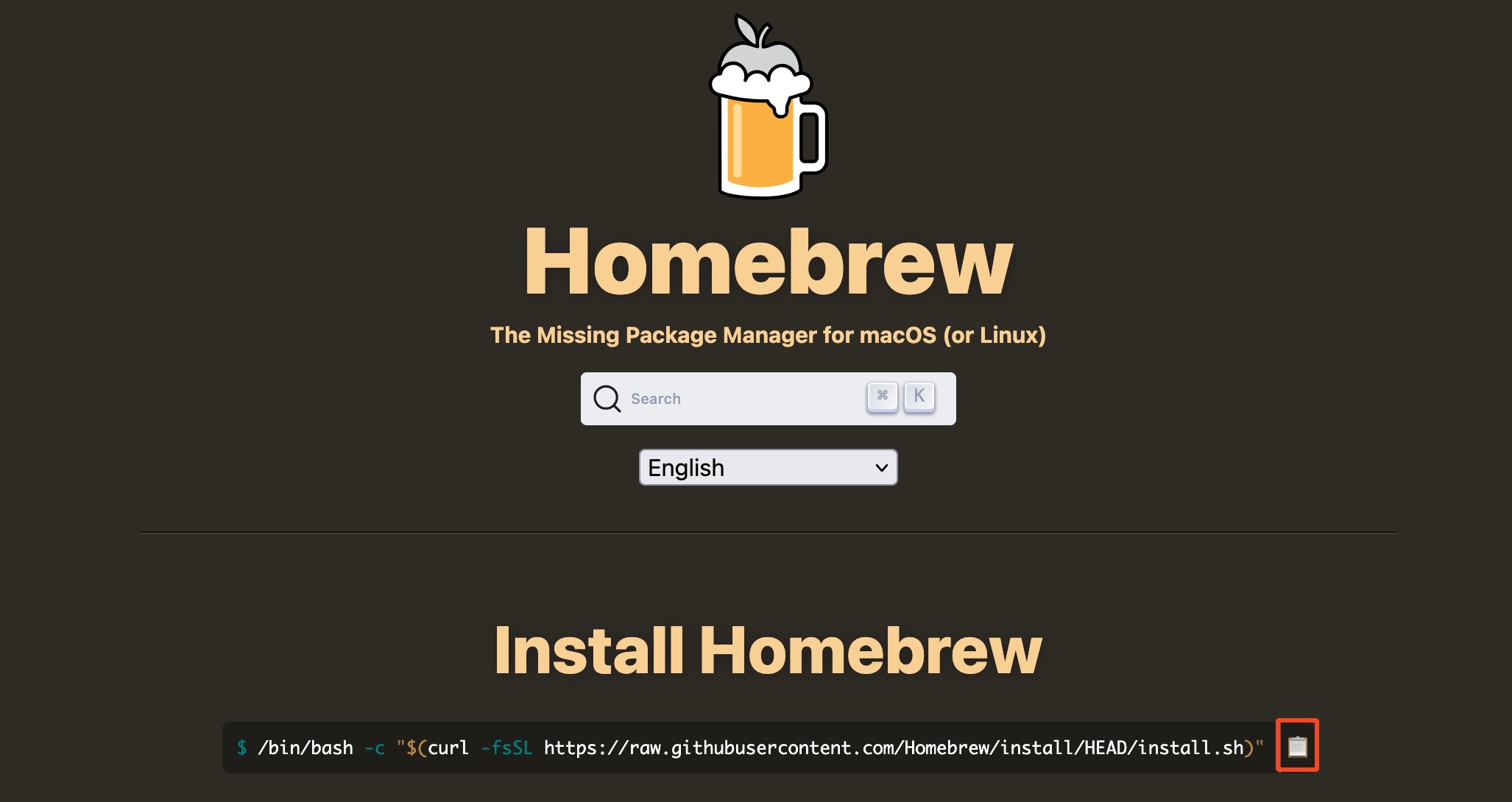
- Busca “terminal” en Spotlight (Comando + Espacio), y haz clic en Terminal .
- Pega el código que acabas de copiar y presiona Enter. Mac descargará e instalará Homebrew, un administrador de paquetes e instalador para macOS.
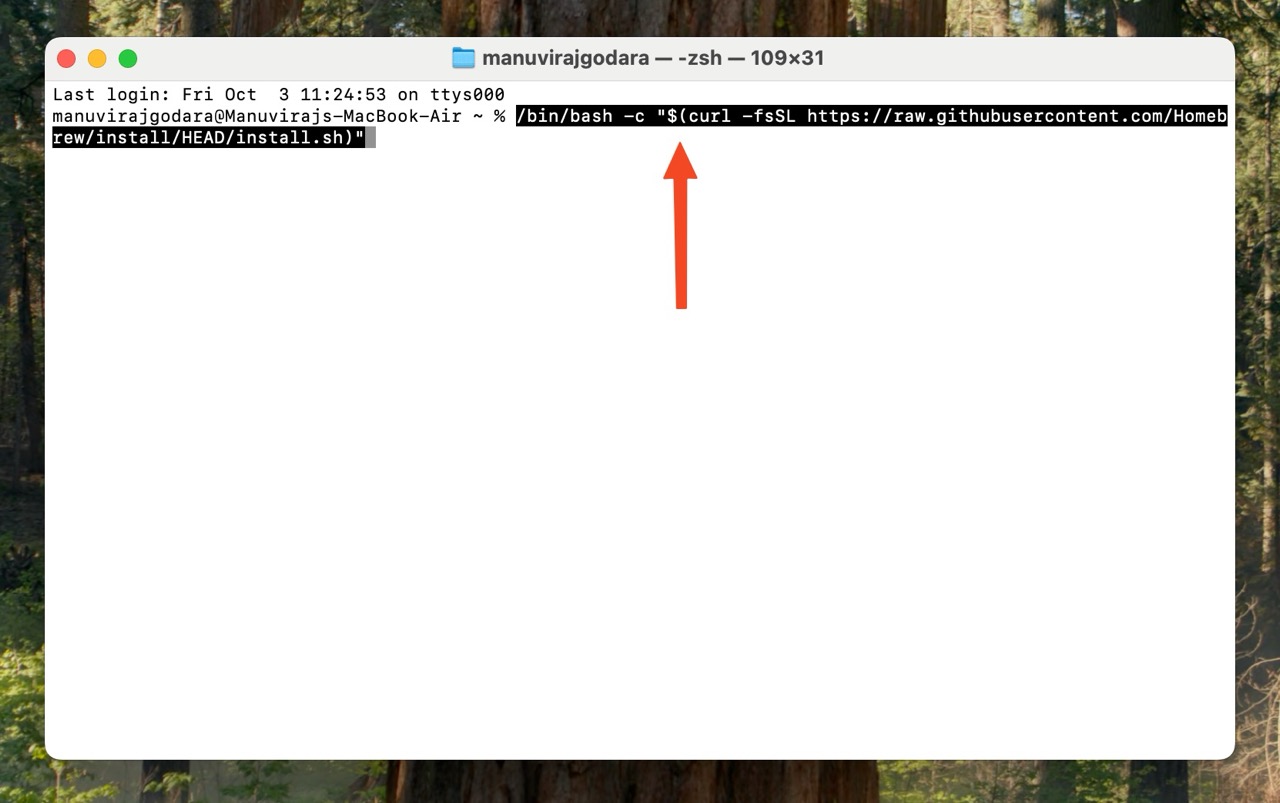
- Escribe brew install testdisk y presiona Enter. Esto descargará e instalará TestDisk & PhotoRec.
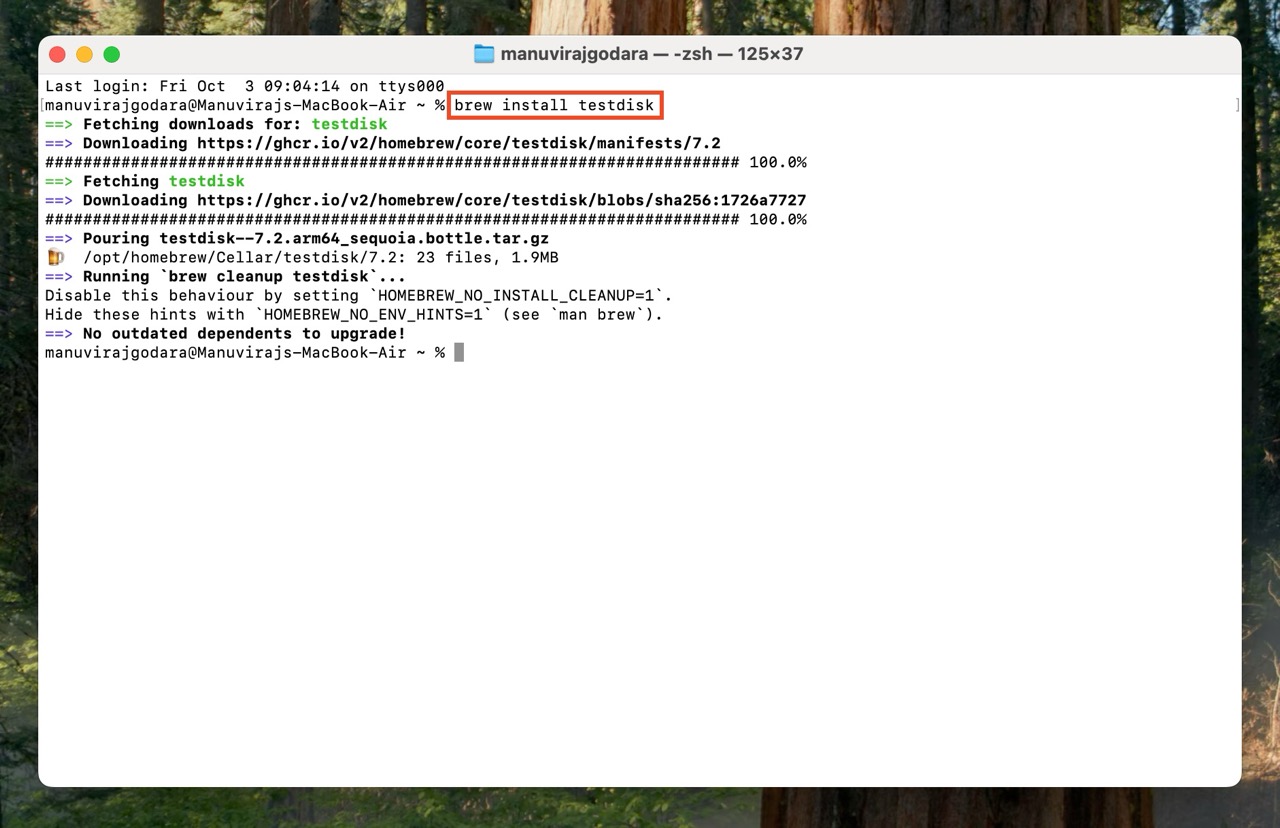
- Cierra Terminal y relánzalo. Escribe sudo photorec , presiona Enter, y luego ingresa la contraseña de tu cuenta de Mac. No podrás ver los caracteres mientras los escribes. Si Terminal lanza PhotoRec correctamente, omite el Paso 7 y el Paso 8 a continuación.
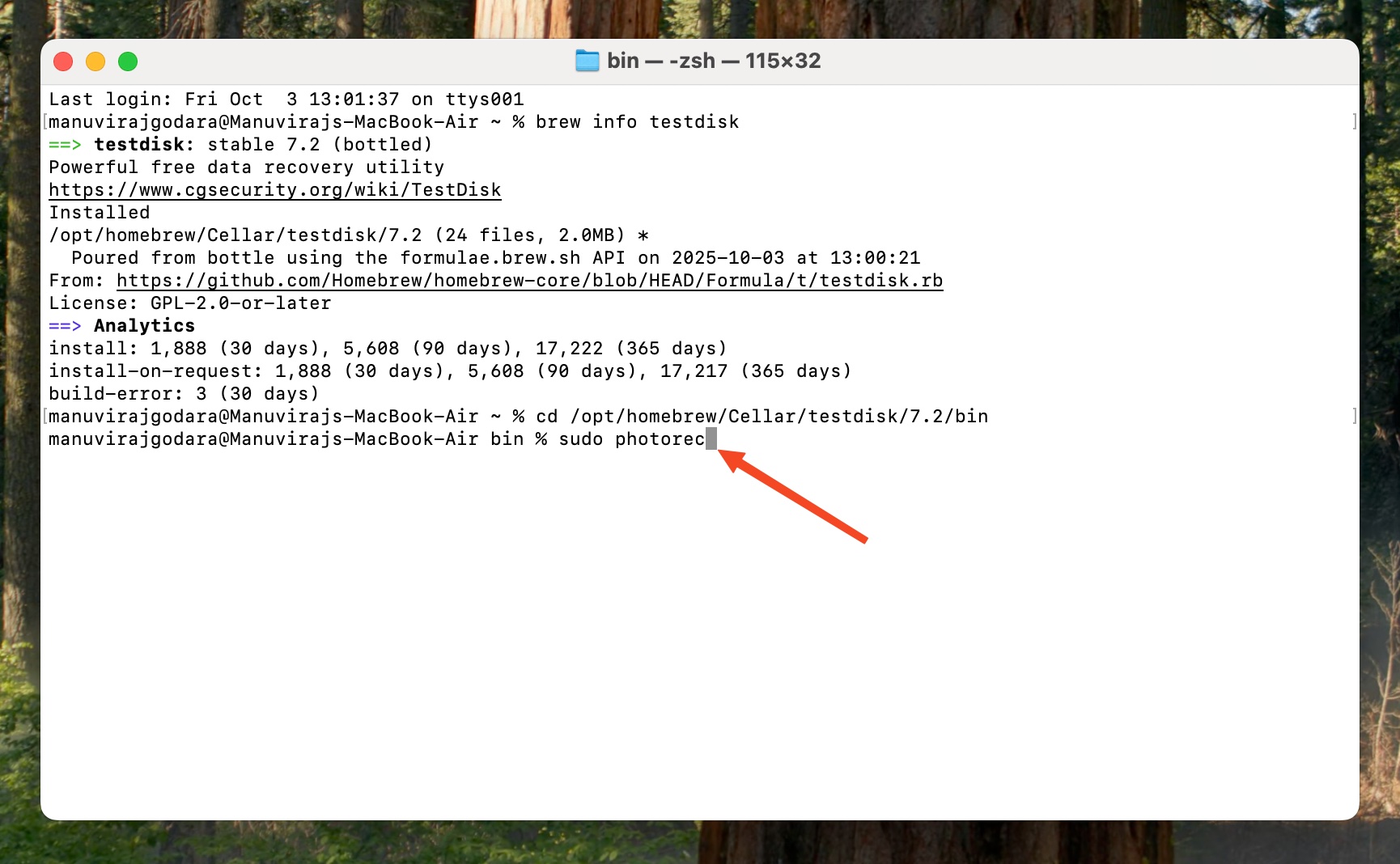
- (OPCIONAL) Si Terminal te da un error de que el archivo no se encuentra, escribe brew info testdisk y presiona Enter. Anota la ruta de la carpeta que aparece.
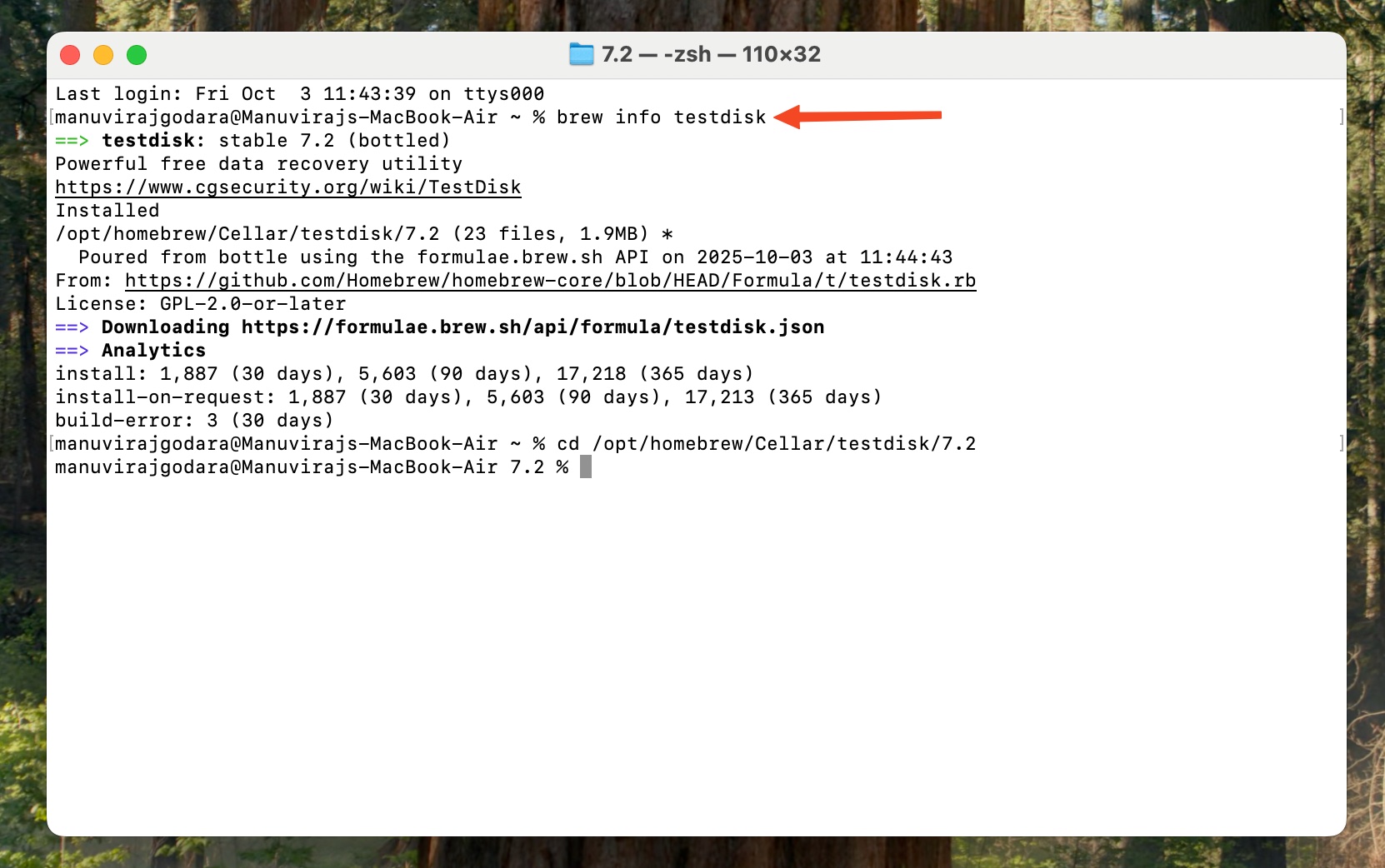
- (OPCIONAL) Escribe cd <f ruta del archivo que copiaste /bin> y presiona Enter. Intenta el Paso 6 nuevamente.
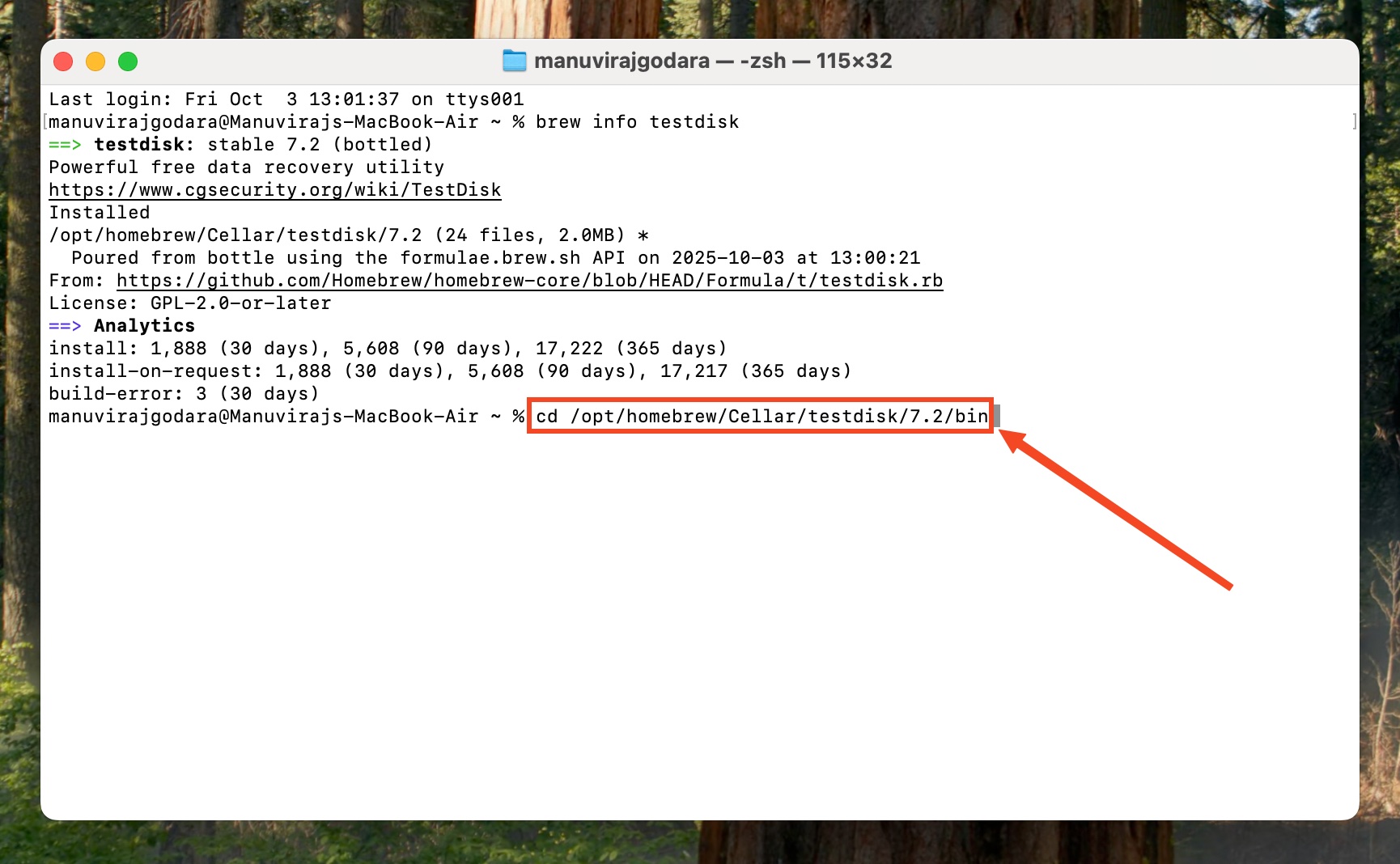
- Selecciona la unidad que deseas escanear y presiona Enter. Asegúrate de que el botón Proceder esté resaltado.
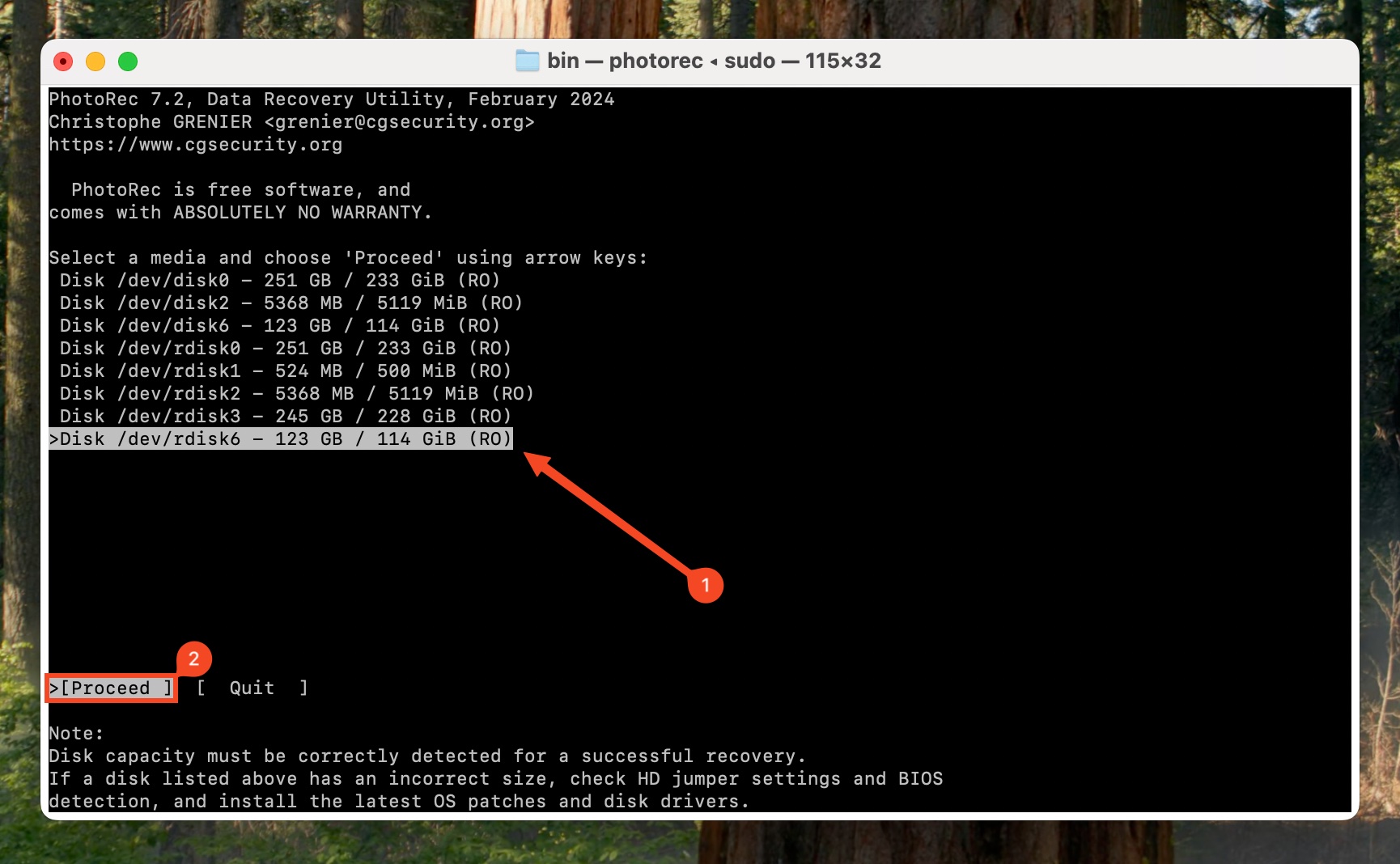
- Selecciona la partición del disco que deseas escanear de la unidad seleccionada y presiona Enter.
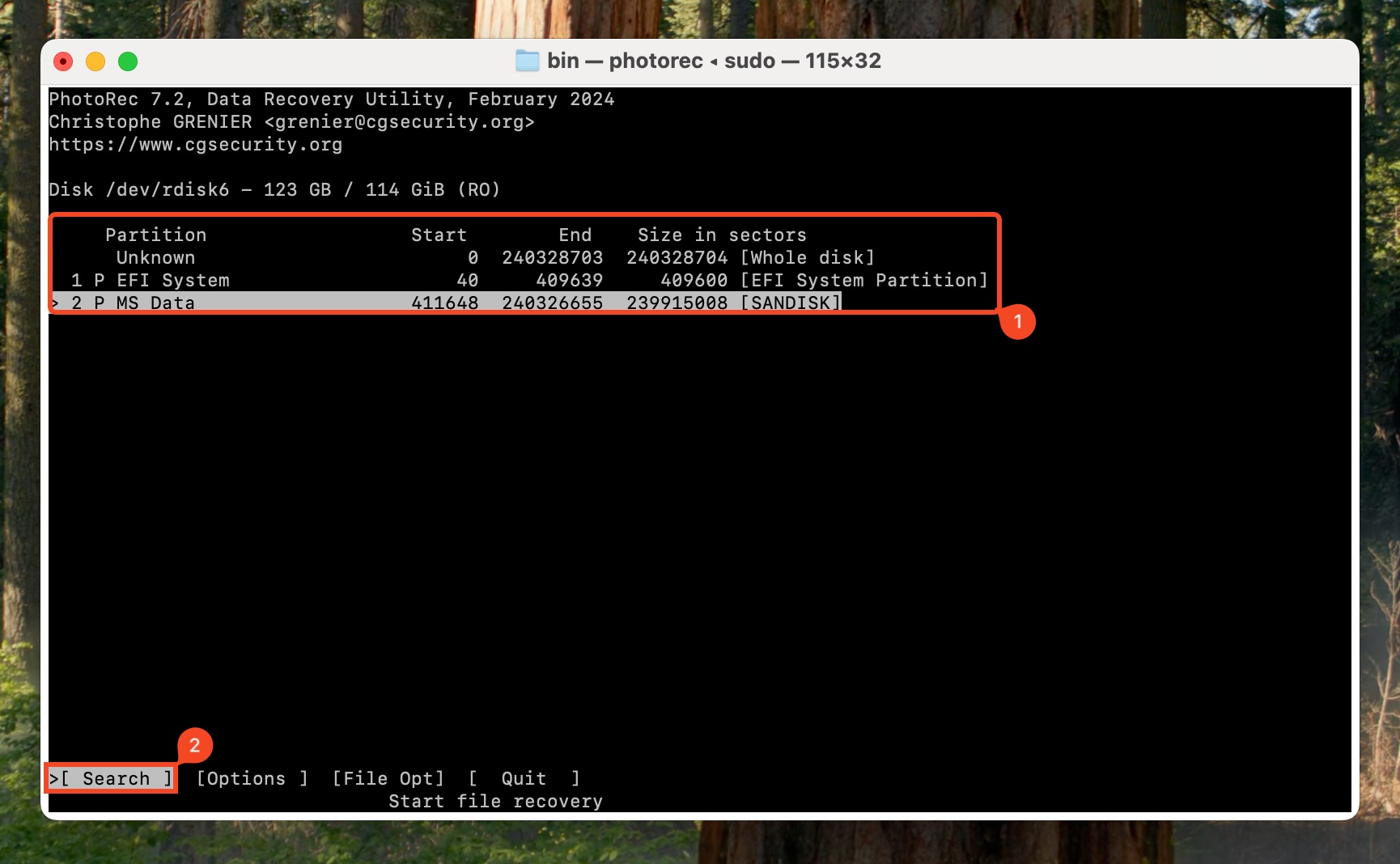
- Selecciona el sistema de archivos de la unidad. A menos que estés seguro de que es ext2/3/4, selecciona Otros y presiona Enter.
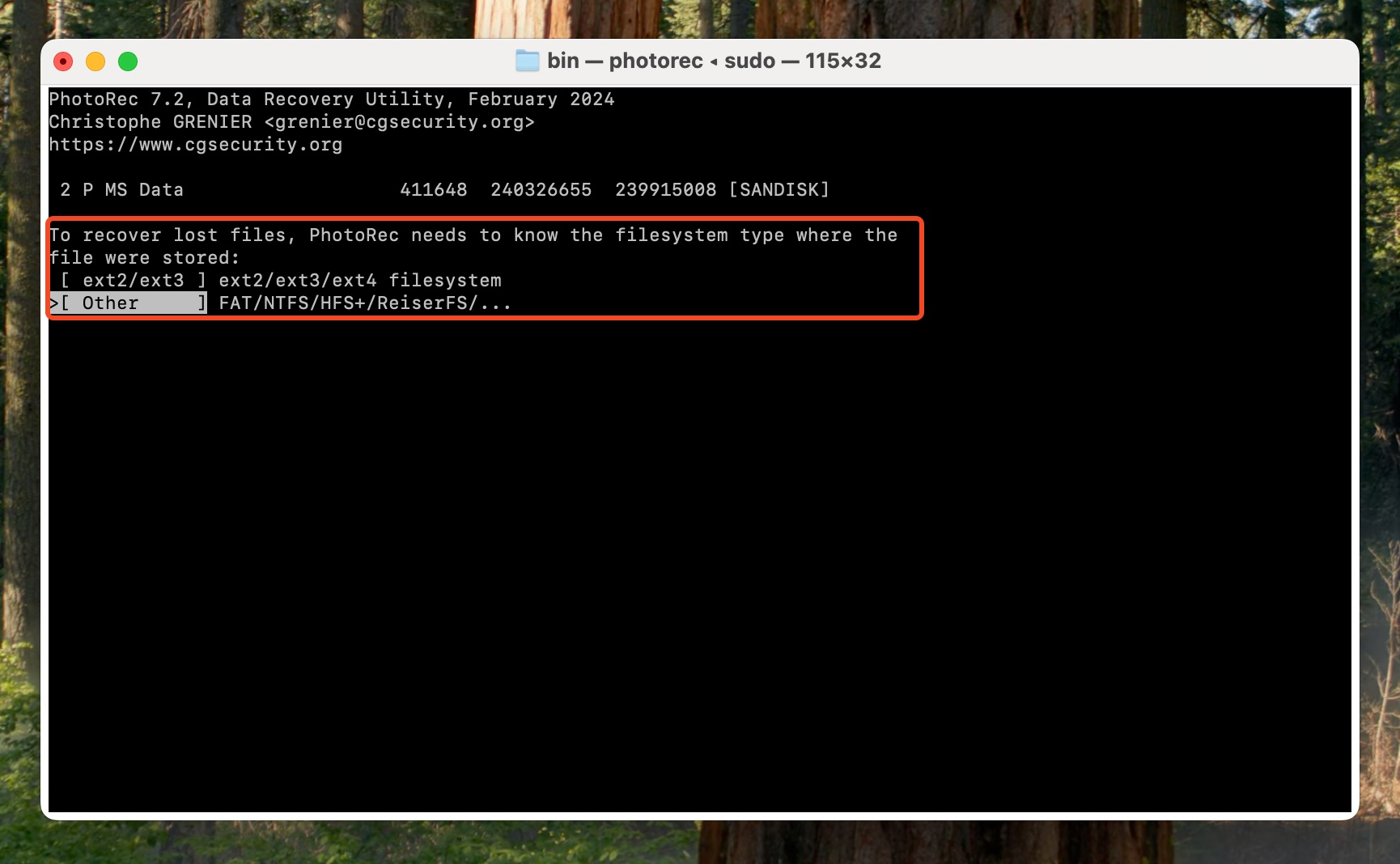
- Selecciona si deseas escanear solo el espacio no asignado o todo el disco. Sugerimos elegir Todo y presionar Enter.
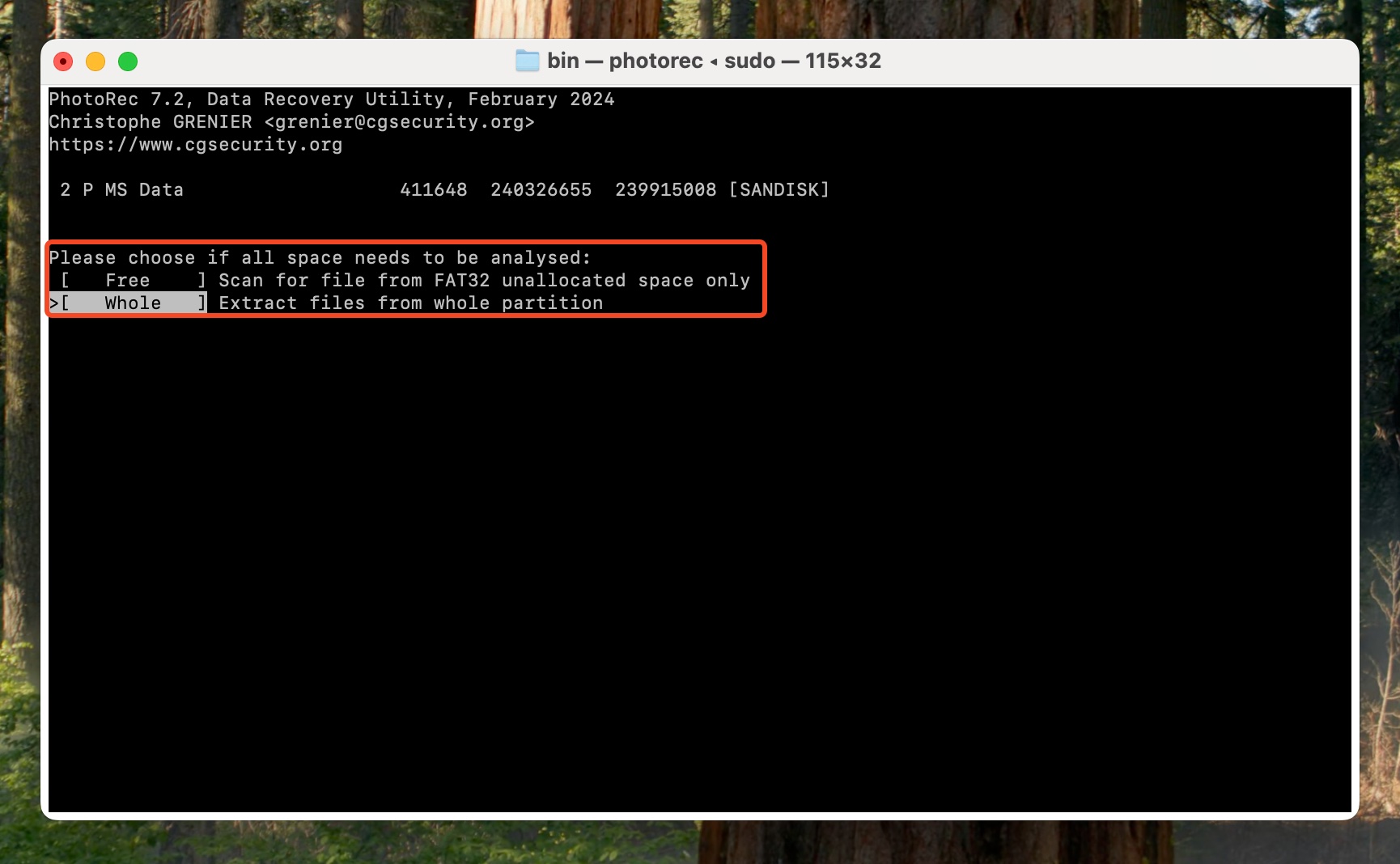
- Elige el destino de recuperación. Navega usando las teclas de flecha, la 2ª opción desde arriba abrirá el directorio principal del destino actual. Sigue haciendo esto hasta que llegues a la carpeta de tu disco. Luego, puedes navegar a la carpeta de tu elección resaltándola y presionando Enter. Presiona C en tu teclado para seleccionar el directorio. PhotoRec comenzará a escanear la unidad seleccionada.
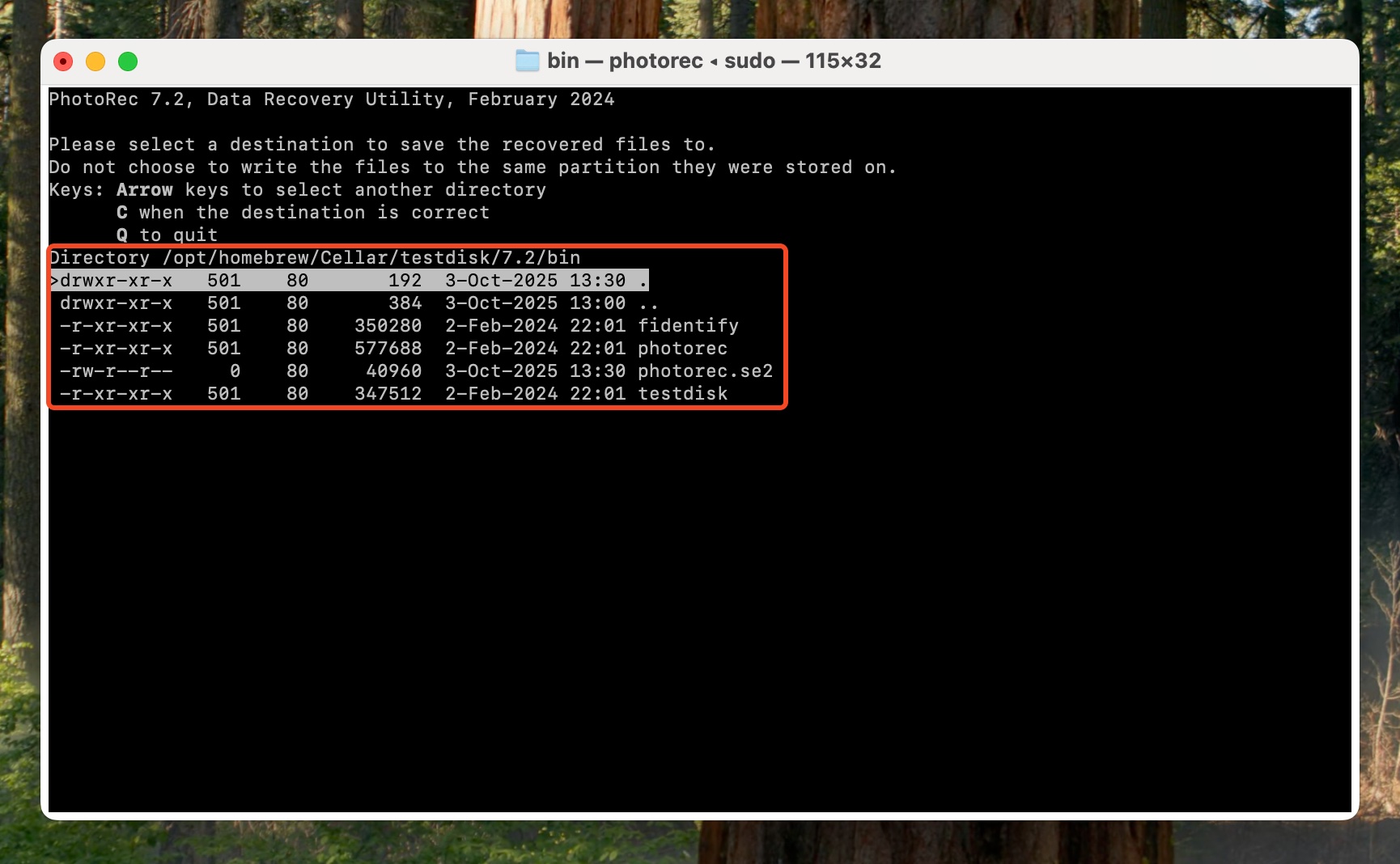
- Una vez que la recuperación se complete, selecciona Salir .
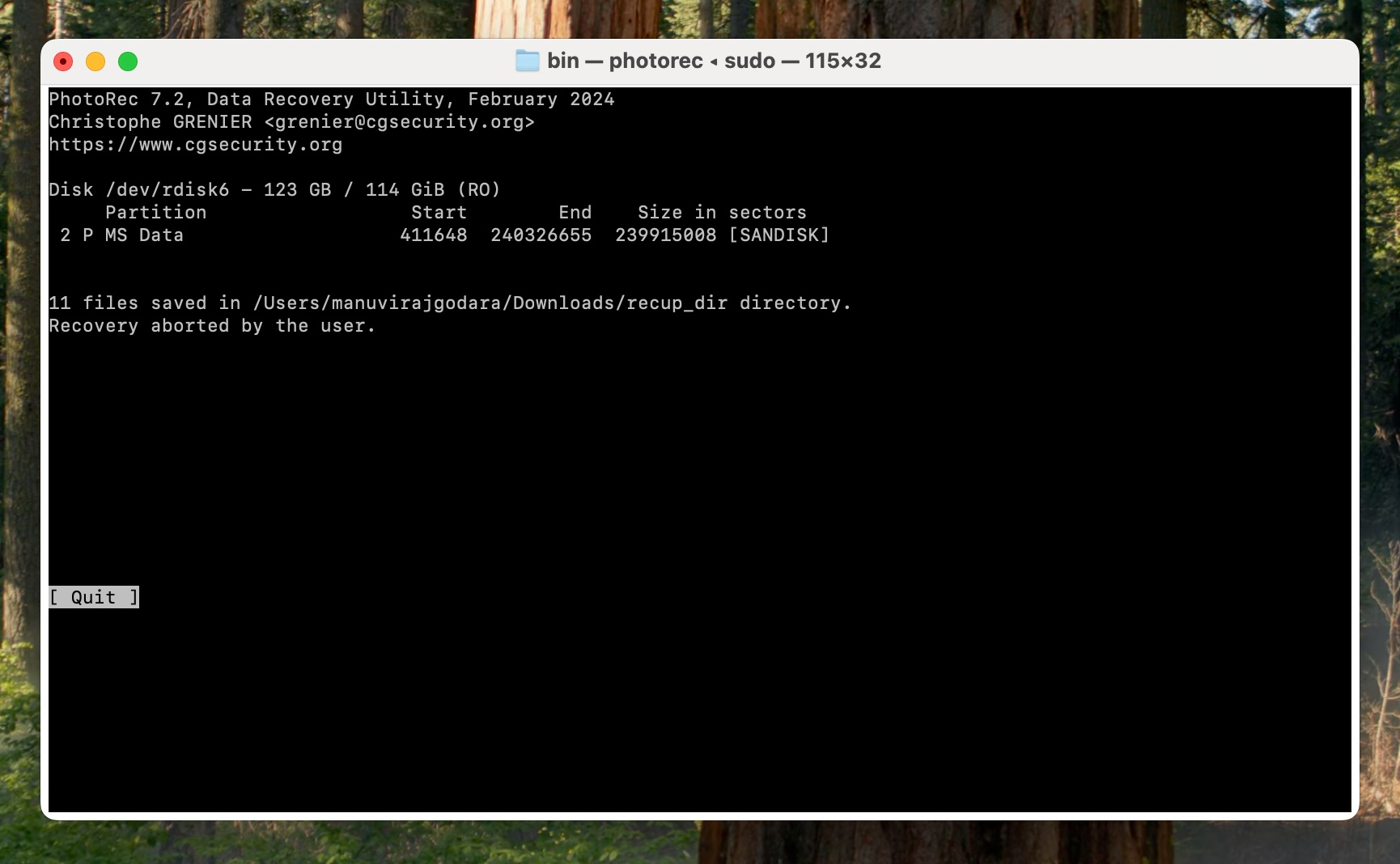
Nota: PhotoRec para macOS tiene un montón de otras opciones para afinar la recuperación de datos. Revisa el documentación oficial para saber cuáles son.
Pros
- Totalmente gratuito y de código abierto.
- Te permite seleccionar los tipos de archivos que deseas recuperar antes de escanear.
- Documentación detallada disponible.
- Ligero y portátil.
- Lento y tedioso de usar en macOS.
- No recupera nombres de archivos, y los archivos están desorganizados.
- Velocidades de escaneo lentas.
- Sin vista previa de archivos.
Método 2: Restaurar datos desde una copia de seguridad
Una forma confiable de recuperar archivos desde un HDD formateado es restaurar una copia de seguridad creada antes de formatear la unidad. Según un encuesta de respaldo de datos realizada por el Asesor de Recuperación de Handy, aproximadamente el 78% de los usuarios respaldan sus datos, pero solo el 33% lo hace regularmente. Un programa de respaldo regular es la mejor manera de evitar perder tus archivos ante la pérdida inesperada de datos.
Tanto macOS como Windows ofrecen herramientas gratuitas de copia de seguridad y restauración que deberías usar regularmente para proteger tus datos valiosos. Aquí te mostramos cómo recuperar archivos después de formatear un disco duro con una copia de seguridad.
Sin embargo, ambas herramientas son convenientes solo cuando se usan para respaldar y restaurar datos de discos duros internos; es bastante engorroso usar estas herramientas para respaldar y restaurar datos de unidades de almacenamiento externo.
Aquí le mostramos cómo restaurar sus datos utilizando las herramientas de copia de seguridad y restauración integradas en Windows y Mac:
Opción de Windows: Historial de archivos
La función de copia de seguridad incorporada de Windows, Historial de archivos, puede ser un salvavidas si la configuraste antes de que ocurriera la pérdida de datos. De forma predeterminada, realiza copias de seguridad de las carpetas Escritorio, Documentos, Imágenes y Videos, así como de tus Contactos y Favoritos. Es posible que también puedas restaurar otras carpetas y archivos, siempre y cuando los hayas seleccionado manualmente al configurar el Historial de archivos.
Aquí te mostramos cómo recuperar datos de un disco duro formateado usando el Historial de archivos:
- Conecte la unidad que utilizó para configurar el Historial de archivos.
- Escriba “historial de archivos” en la Búsqueda de Windows (Tecla Windows + S) y haga clic en la opción Restaura tus archivos con el Historial de archivos .
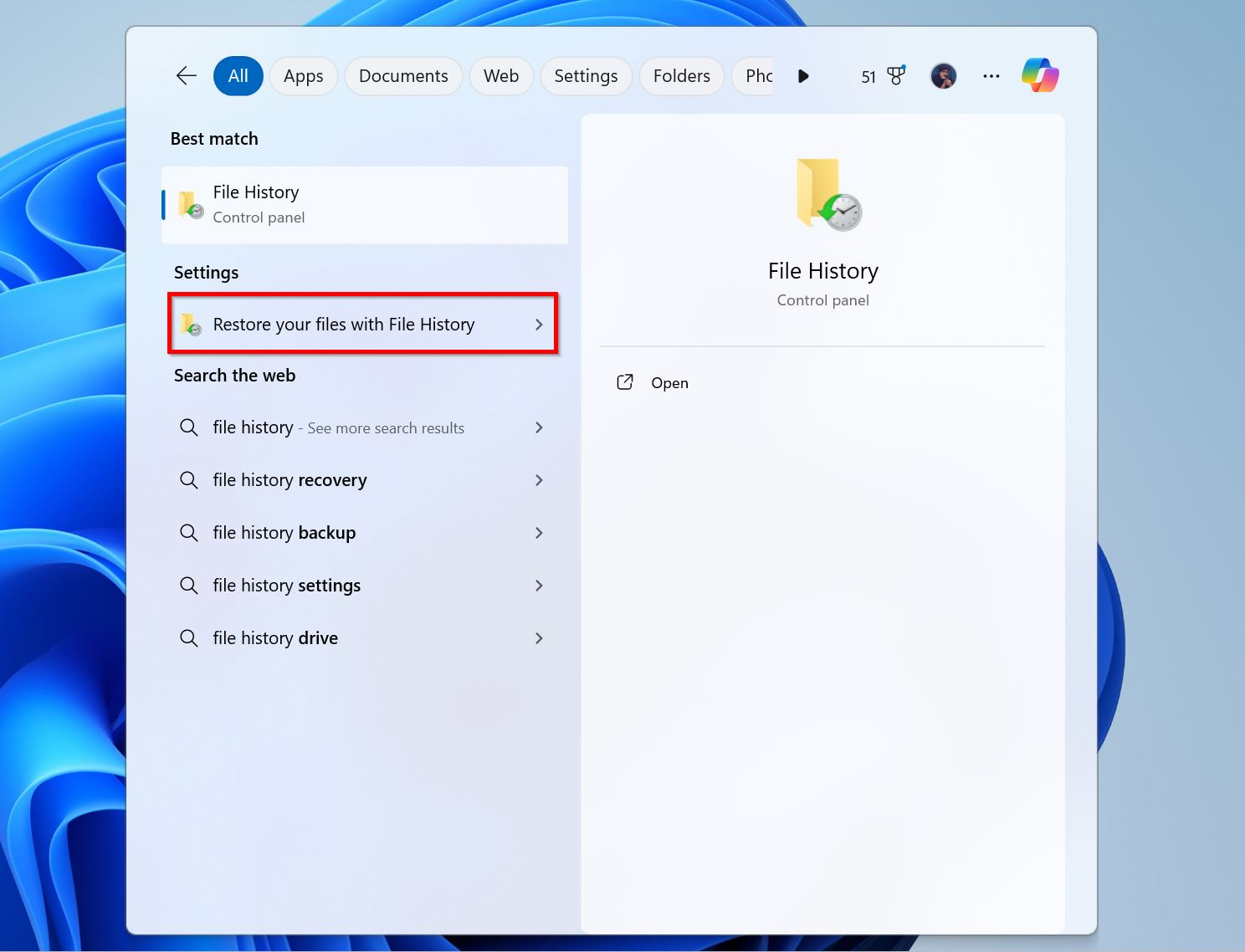
- Recorra las copias de seguridad utilizando los botones de navegación en la parte inferior hasta que encuentre la que contiene los archivos requeridos.
- Seleccione las carpetas que desea recuperar y haga clic en el botón verde de restaurar en la parte inferior.
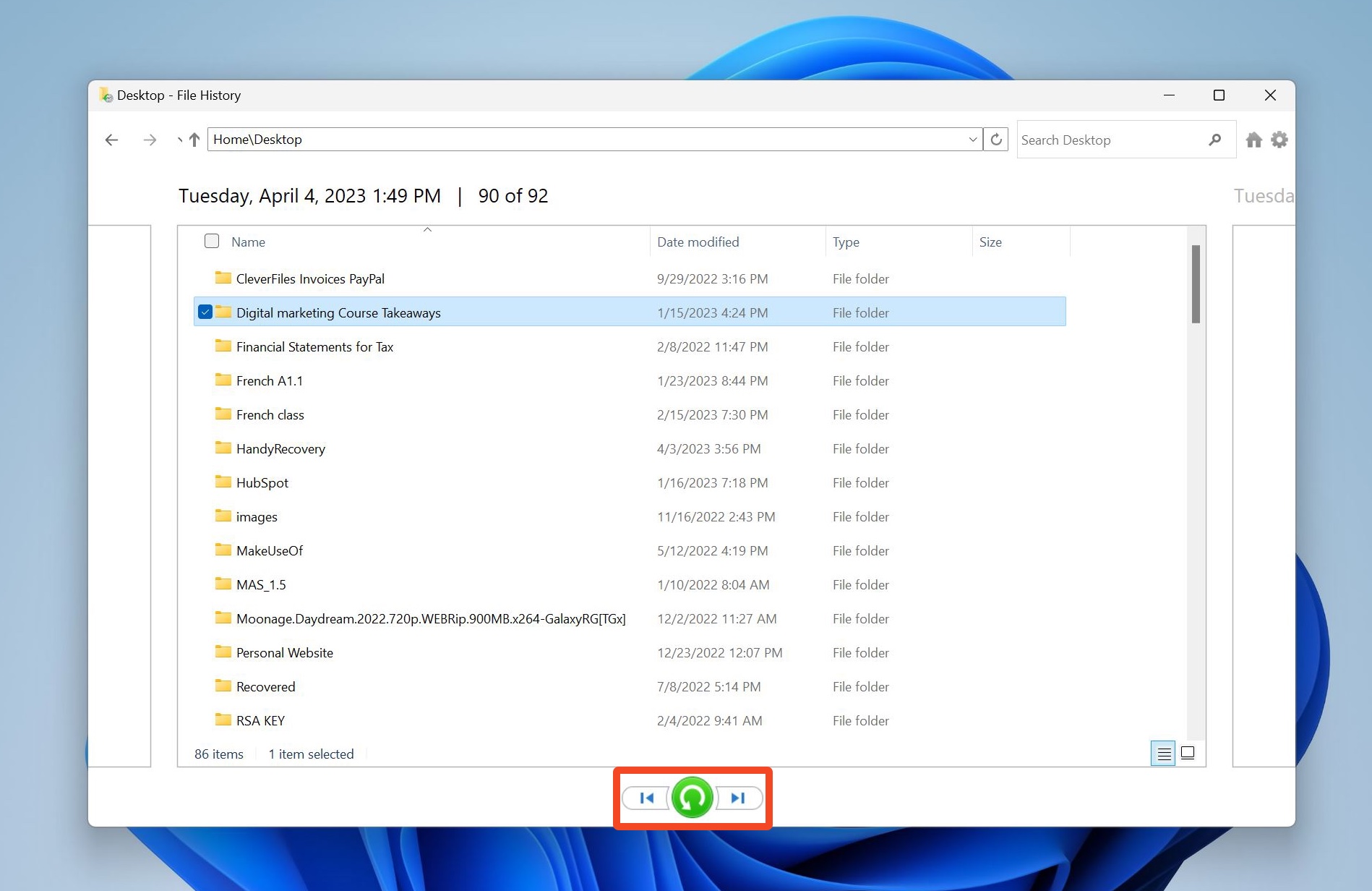
Windows tiene otra función de respaldo y restauración llamada Copia de seguridad y restauración (Windows 7) que puedes usar en las versiones de Windows que no tienen Historial de Archivos. También es posible que hayas realizado una copia de seguridad de tus datos anteriores desde un PC más antiguo utilizando esta función. De todos modos, para restaurar una copia de seguridad utilizando esta función, busca “panel de control” en la búsqueda de Windows y haz clic en Panel de control . Luego, ve a Copia de seguridad y restauración > Restaurar mis archivos y sigue el asistente.
Pros
- Realiza copias de seguridad de carpetas importantes por defecto.
- Te permite restaurar versiones anteriores de tus archivos.
- Copias de seguridad incrementales que ahorran espacio en disco.
- Fácil de usar.
- No cubre las aplicaciones instaladas ni los discos/particiones completos.
- Solo funciona si se configuró antes de que ocurriera la pérdida de datos.
Opción Mac: Time Machine
Los usuarios de Mac pueden usar la aplicación de copia de seguridad y recuperación incorporada Time Machine para proteger sus datos con copias de seguridad. Realice los siguientes pasos si necesita usar el medio de almacenamiento de respaldo para restaurar archivos desde una unidad formateada.
- Conecta el medio de almacenamiento que contiene las copias de seguridad de Time Machine a tu Mac.
- Abre una ventana de Finder en la carpeta donde se almacenaron por última vez los archivos que necesitas.
- Abre Time Machine haciendo clic en el icono del reloj en la barra de menús.
- Usa la navegación en pantalla de Time Machine para encontrar los archivos que deseas recuperar.
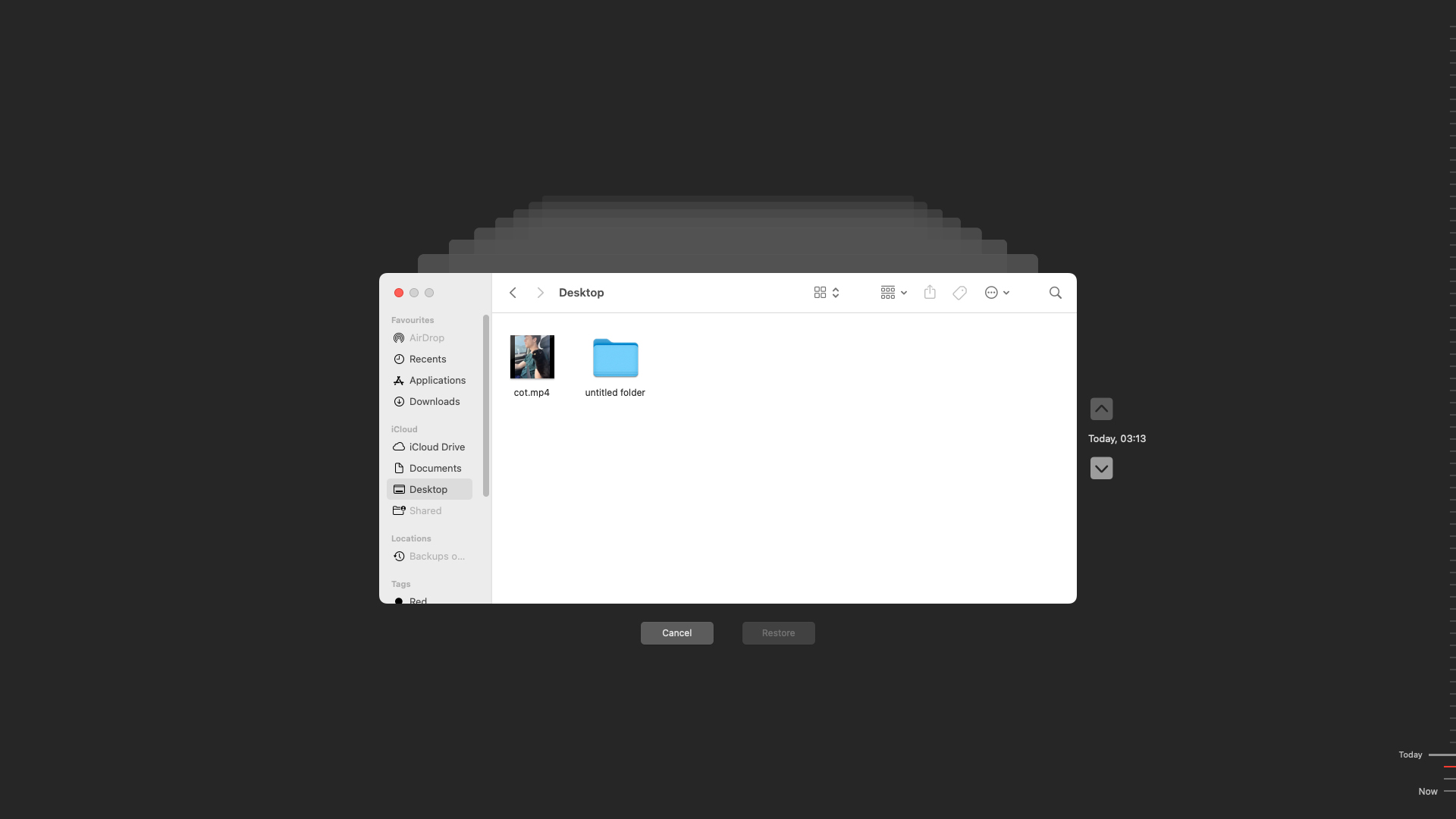
- Presiona Barra Espaciadora para obtener una vista previa del archivo.
- Selecciona los archivos que deseas recuperar.
- Haz clic en Restaurar para recuperar el elemento.
Pros
- Crea copias de seguridad completas e incrementales que te permiten restaurar todo tu sistema, incluidos los perfiles de usuario, configuraciones y archivos individuales.
- Interfaz de usuario sencilla.
- Almacena múltiples versiones de tus archivos.
- No funcionará si no se configuró antes de la pérdida de datos.
- No puede restaurar los datos si el disco de respaldo local mismo fue formateado.
Método 3: Utilice un Servicio Profesional de Recuperación de Datos
Los servicios profesionales de recuperación de datos pueden ser bastante costosos. Pero ofrecen las mayores probabilidades de recuperación de datos, salvo una copia de seguridad previamente creada. Además, es mejor acudir a un servicio de recuperación de datos de inmediato si nota daño físico en su disco duro formateado, o si los datos son demasiado valiosos para correr riesgos.
Nota: Ni siquiera un servicio profesional de recuperación de datos podrá recuperar tus datos después de un formateo completo porque sobrescribe todos los sectores del disco con 1s y 0s. Nada puede restaurar los datos sobrescritos, excepto una máquina del tiempo (sin ánimo de ser tomado literalmente).
La mayoría de los servicios de recuperación de datos tienen una política de “Sin Datos, Sin Tarifa”, donde no pagas nada si no se recuperan datos. Sin embargo, es posible que tengas que asumir los costos de envío o entrega de tu disco. En caso de que los datos sean recuperables, espera pagar entre $100 y miles de dólares, dependiendo de tu situación de pérdida de datos y de la urgencia con la que necesites recuperar tus datos. El tiempo estándar de respuesta para estos servicios va desde unos pocos días hábiles hasta algunas semanas. Algunas empresas también ofrecen un tiempo de respuesta de 24-48 horas si eliges la opción de recuperación de emergencia.
Esto es lo que puedes esperar al utilizar un servicio profesional de recuperación de datos:
- Contacte a la empresa de recuperación de datos. La mayoría tiene una línea de emergencia 24*7.
- Explique su escenario de pérdida de datos y qué lo causó.
- Envíe su unidad a la empresa, o déjela allí.
- El servicio de recuperación de datos inspeccionará la unidad y le proporcionará un presupuesto. La inspección en sí suele ser gratuita.
- Luego puede elegir proceder con la recuperación de datos, o no.
Pros
- Paz mental incomparable porque su disco está siendo manejado por expertos.
- Herramientas avanzadas de recuperación de datos y expertos aseguran que las posibilidades de recuperación sean máximas.
- También puede recuperar datos de discos físicamente dañados.
- Sustancialmente más caro que las aplicaciones de recuperación de datos.
- No puede deshacer un formato completo.
- Enviar o dejar el disco puede ser un inconveniente.
- Puede ser difícil encontrar un buen servicio de recuperación de datos en un pueblo pequeño.
Para resumir
La recuperación de datos de una unidad formateada es posible siempre que hayas realizado un formato rápido. Tampoco falta de opciones. Puedes optar por una aplicación profesional de recuperación de datos, o restaurando una copia de seguridad. Si tus datos son críticos y no deseas correr riesgos, una servicio profesional de recuperación de datos es la mejor opción para ti.
Si aún tienes dificultades para recuperar tus datos después de leer este artículo, consulta las preguntas frecuentes a continuación y no dudes en dejar un comentario.
Preguntas frecuentes:
- Haz doble clic en el icono de la Papelera de reciclaje en el Escritorio.
- Selecciona los archivos que deseas recuperar.
- Haz clic derecho sobre ellos y elige Restaurar .
- Haz clic en el icono de la Papelera en el Dock.
- Selecciona los archivos que deseas restaurar.
- Haz clic derecho y elige Restaurar .




